Cómo cambiar el mensaje de texto a iMessage y viceversa en iPhone
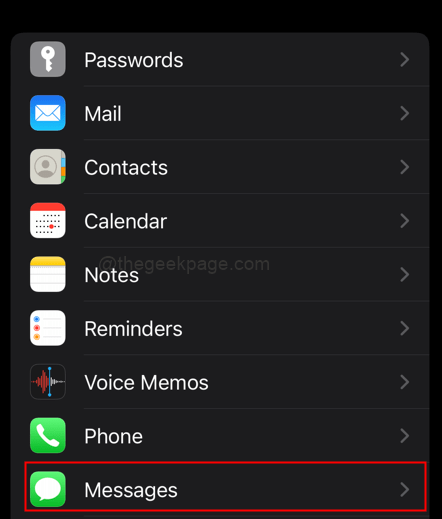
- 3288
- 590
- Norma Sedillo
iPhone es conocido por su gran interfaz de usuario, lo que hace que sea suave que el cliente use. Esta es una de sus fuertes estrategias de marketing. Eso está en el mercado, las personas suelen decir, una vez que el usuario del producto de Apple siempre sea un usuario de productos de Apple. Esto se debe a que se vuelve demasiado difícil para los usuarios ajustarse a otras interfaces de usuario. A veces, los clientes pueden no encontrarlos tan suaves como las interfaces de iPhone. Una de esas aplicaciones es la aplicación iMessage. La gente puede encontrar muy conveniente usar la mayor parte del tiempo. En este artículo, veremos cómo cambiar los mensajes de texto a iMessage y viceversa.
Cambiar el mensaje de texto en iPhone en iPhone
Paso 1: Abrir Ajustes En tu iPhone.
Paso 2: Desplácese hacia abajo para seleccionar Mensajes.
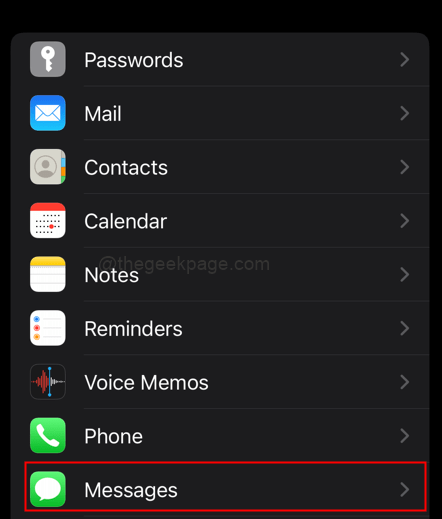
Paso 3: Alternar el botón para que iMessage lo apague.
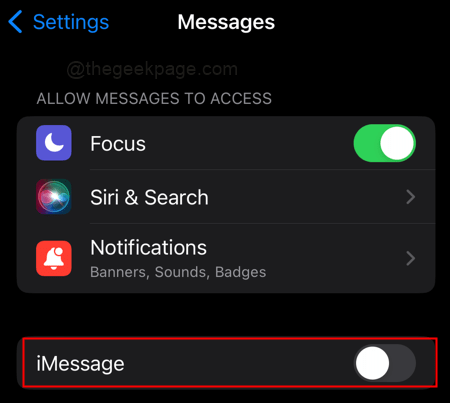
Nota: Si el iMessage está apagado, entonces no necesita tomar ninguna medida.
Cambiar el mensaje de texto a iMessage en iPhone
Paso 1: Abra en tu iPhone. Ir a Mensajes de nuevo.
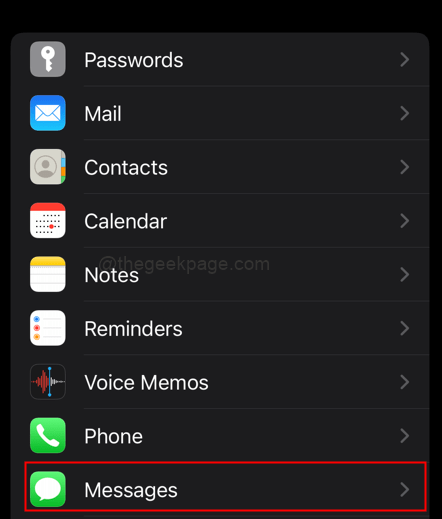
Paso 2: alterne el botón para iMessage Encenderlo.
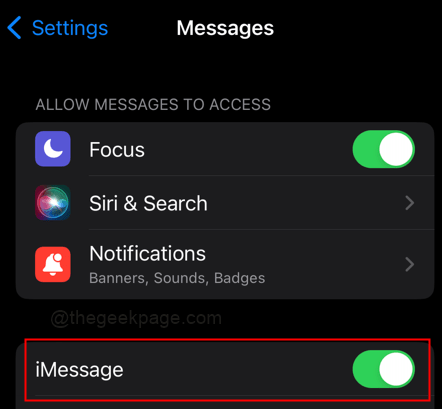
Nota: Siempre que intentemos enviar el mensaje desde iPhone a otro dispositivo iOS, entonces el mensaje se enviará de forma predeterminada en iMessage. En caso de que desee enviar el mensaje desde el iPhone a otro dispositivo Android, no puede enviar SMS como iMessage. Cuando el iMessage se apague, el mensaje de texto se enviará como un SMS.
Eso es todo! Espero que el artículo haya sido útil e informativo. Comenta y háganos saber, si prefiere los mensajes de texto sobre mensajes de texto. ¿Qué característica de iMessage te gusta más?? Gracias por leer!! FELIZ GENTOS.
- « Pantalla girar negra al reproducir notas de voz de WhatsApp en la solución del teléfono Android
- Cómo arreglar la humedad detectada en el puerto USB en el teléfono Android »

